iPhone के लिए Keynote यूज़र गाइड
- आपका स्वागत है
-
- Keynote के साथ iCloud Drive का उपयोग करें
- PowerPoint या किसी दूसरे फ़ाइल प्रारूप में निर्यात करें
- प्रस्तुतीकरण का कोई पूर्व संस्करण पुनर्स्थापित करें
- प्रस्तुतीकरण को एक स्थान से दूसरे स्थान पर ले जाएँ
- प्रस्तुतीकरण डिलीट करें
- प्रस्तुतीकरण को पासवर्ड से संरक्षित करें
- Keynote थीम बनाएँ और प्रबंधित करें
- कॉपीराइट

iPhone पर Keynote में टेक्स्ट को कॉलम में फ़ॉर्मैट करें
आप टेक्स्ट बॉक्स के टेक्स्ट को दो या अधिक कॉलम में फ़ॉर्मैट कर सकते हैं, जिनमें टेक्स्ट ऑटोमैटिकली एक से दूसरे कॉलम तक फ़्लो होते हैं।
टेक्स्ट के कॉलम को फ़ॉर्मेट करें
आकृति या टेक्स्ट बॉक्स पर टैप करें या टेक्स्ट चुनें।
पहले
 पर टैप करें, फिर टेक्स्ट पर टैप करें।
पर टैप करें, फिर टेक्स्ट पर टैप करें।“कॉलम” पर टैप करें, फिर निम्नलिखित में से कोई भी एक कार्य करें :
कॉलम की संख्या बदलें : कॉलम हटाने या जोड़ने के लिए
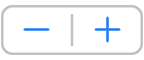 पर टैप करें।
पर टैप करें।कॉलम चौड़ाई सेट करें : सभी कॉलम के लिए समान चौड़ाई उपयोग करने के लिए, समान कॉलम चौड़ाई चालू करें। अलग कॉलम चौड़ाई सेट करने के लिए यह विकल्प बंद करें, फिर “कॉलम आकार” सेक्शन में हर कॉलम संख्या के नीचे
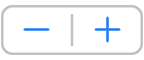 पर टैप करें।
पर टैप करें।कॉलम के नीचे स्पेस सेट करें : गटर के बग़ल में स्थित
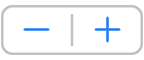 पर टैप करें। यदि आपके पास दो से अधिक कॉलम हैं तो आप हर कॉलम के बीच गटर चौड़ाई एडजस्ट कर सकते हैं।
पर टैप करें। यदि आपके पास दो से अधिक कॉलम हैं तो आप हर कॉलम के बीच गटर चौड़ाई एडजस्ट कर सकते हैं।
टेक्स्ट को अगले कॉलम के शीर्ष पर अनिवार्य रूप से भेजें
पिछले स्तंभ को जहाँ समाप्त करना हो वहाँ टैप करें।
“डालें” पर टैप करें और फिर “कॉलम विराम” पर टैप करें।